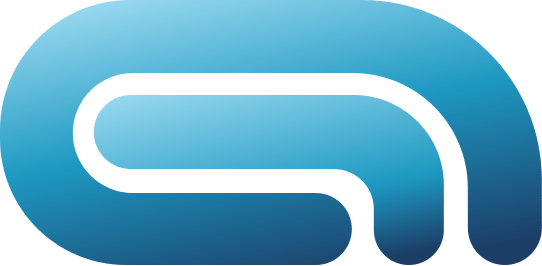آموزش نصب و پیکربندی اولیه المنتور
المنتور یکی از بهترین افزونههای صفحهساز برای وردپرس است که به کاربران این امکان را میدهد تا بدون نیاز به دانش برنامهنویسی، صفحات وب حرفهای و زیبا ایجاد کنند. در این آموزش، به نصب و پیکربندی اولیه المنتور خواهیم پرداخت.
تماشای دیگر قسمت های دوره آموزشی

آموزش نصب و پیکربندی المنتور
1. نصب افزونه المنتور
مرحله 1: ورود به داشبورد وردپرس
ابتدا وارد داشبورد وردپرس خود شوید.
مرحله 2: اضافه کردن افزونه جدید
از منوی سمت راست، به مسیر “افزونهها” > “افزودن” بروید.
مرحله 3: جستجوی المنتور
در قسمت جستجو، کلمه “Elementor” را وارد کنید.
مرحله 4: نصب و فعالسازی المنتور
پس از پیدا کردن افزونه “Elementor – Website Builder“، روی دکمه “نصب” و سپس “فعالسازی” کلیک کنید.
2. آموزش نصب و پیکربندی اولیه المنتور
مرحله 1: تنظیمات عمومی
آموزش نصب و پیکربندی اولیه المنتور،پس از فعالسازی، به قسمت “المنتور” در منوی سمت راست بروید و بر روی “تنظیمات” کلیک کنید. در این بخش میتوانید تنظیمات کلی افزونه را پیکربندی کنید.
مرحله 2: تنظیمات استایل
در تب “استایل”، میتوانید تنظیمات عمومی مانند رنگها و فونتهای پیشفرض را تنظیم کنید. این تنظیمات به شما کمک میکنند تا ظاهر یکنواختی در تمام صفحات سایت خود داشته باشید.
مرحله 3: تنظیمات پیشرفته
در تب “پیشرفته”، تنظیمات بیشتری مانند بهینهسازی عملکرد و روشهای بارگذاری CSS و JS را مشاهده میکنید. این تنظیمات میتوانند به بهبود سرعت سایت شما کمک کنند. به عنوان مثال، شما میتوانید بارگذاری CSS غیر ضروری را غیرفعال کنید یا روش بارگذاری جاوا اسکریپت را تغییر دهید.
مرحله 4: تعیین صفحات پیشفرض
در تب “تجربه کاربری”، میتوانید تعیین کنید که آیا المنتور به صورت پیشفرض برای نوشتهها و برگههای شما فعال باشد یا خیر. این امکان به شما اجازه میدهد تا به راحتی از المنتور در ساخت محتوای سایت خود استفاده کنید.
3. ایجاد اولین صفحه با المنتور
مرحله 1: ایجاد برگه جدید
از منوی سمت راست به مسیر “برگهها” > “افزودن جدید” بروید. در این بخش میتوانید یک برگه جدید برای سایت خود ایجاد کنید.
مرحله 2: ویرایش با المنتور
پس از ایجاد برگه جدید، روی دکمه “ویرایش با المنتور” کلیک کنید. این دکمه شما را به ویرایشگر بصری المنتور هدایت میکند.
مرحله 3: استفاده از ویرایشگر المنتور
ویرایشگر بصری المنتور باز میشود. از اینجا میتوانید با کشیدن و رها کردن ویجتها، صفحه خود را بسازید. ویجتهایی مانند عنوان، متن، تصویر، دکمه و فرم در دسترس شما هستند. همچنین، میتوانید از قالبهای آماده المنتور استفاده کنید تا فرآیند ساخت صفحه سریعتر و آسانتر شود.
مرحله 4: ذخیره و انتشار
پس از ایجاد صفحه، روی دکمه “انتشار” در پایین سمت چپ کلیک کنید تا صفحه شما منتشر شود. همچنین، میتوانید صفحه را به صورت پیشنویس ذخیره کنید و بعداً آن را منتشر کنید.
4. نکات پیشرفته و افزونههای تکمیلی
استفاده از قالبهای آماده
المنتور دارای مجموعهای از قالبهای آماده است که میتوانید از آنها برای ساخت صفحات خود استفاده کنید. این قالبها به شما کمک میکنند تا صفحات حرفهای و زیبا با سرعت بیشتری ایجاد کنید.
افزودن افزونههای مکمل
افزونههای مکمل زیادی برای المنتور وجود دارد که میتوانید از آنها برای افزودن ویژگیهای پیشرفتهتر به سایت خود استفاده کنید. برخی از این افزونهها شامل “Essential Addons for Elementor”، “Elementor Pro” و “Ultimate Addons for Elementor” هستند.
بهینهسازی عملکرد
برای بهینهسازی عملکرد سایت خود، میتوانید از افزونههای کش مانند “WP Super Cache” یا “W3 Total Cache” استفاده کنید. این افزونهها به شما کمک میکنند تا سرعت بارگذاری صفحات سایت خود را افزایش دهید.
3. ایجاد اولین صفحه با المنتور
مرحله 1: ایجاد برگه جدید
از منوی سمت راست به مسیر “برگهها” > “افزودن جدید” بروید.
مرحله 2: ویرایش با المنتور
پس از ایجاد برگه جدید، روی دکمه “ویرایش با المنتور” کلیک کنید.
مرحله 3: استفاده از ویرایشگر المنتور
ویرایشگر بصری المنتور باز میشود. از اینجا میتوانید با کشیدن و رها کردن ویجتها، صفحه خود را بسازید. ویجتهایی مانند عنوان، متن، تصویر، دکمه و فرم در دسترس شما هستند.
مرحله 4: ذخیره و انتشار
پس از ایجاد صفحه، روی دکمه “انتشار” در پایین سمت چپ کلیک کنید تا صفحه شما منتشر شود.
نتیجهگیری
با دنبال کردن این مراحل، میتوانید المنتور را نصب و پیکربندی کنید و اولین صفحه خود را با استفاده از این افزونه قدرتمند ایجاد کنید. المنتور ابزارهای متنوعی برای ساخت صفحات حرفهای و زیبا ارائه میدهد که به شما کمک میکند وبسایتی منحصربهفرد و کاربرپسند ایجاد کنید.